Windows 11에서 위젯을 비활성화하는 방법에 대해 알아보겠습니다.
Windows 11에서는 작업 표시줄의 전용 바로 가기(흰색 및 파란색 아이콘)를 사용하여 위젯에 액세스할 수 있습니다. Windows 11 PC의 작업 표시줄에 있는 가상 데스크톱 버튼 오른쪽에 있습니다. Windows 11 키보드 단축키 Win + W를 사용하여 위젯 패널을 열 수도 있습니다.

뉴스 및 관심사 위젯은 날씨, 최신 뉴스 및 주식 업데이트가 포함된 팝업 창만 열었지만 전자는 왼쪽에서 플라이아웃 패널을 엽니다. 그러나 위젯 패널에는 시간이 표시되고 상단에 검색 표시줄이 있습니다. 그런 다음 일정 이벤트, 날씨, 교통 업데이트, Microsoft To-Do 목록, OneDrive의 사진, 스포츠 및 주식 뉴스 등을 표시하는 위젯이 계단식으로 표시됩니다.
또한 Microsoft는 위젯 패널의 레이아웃을 사용자 지정할 수 있습니다. Windows 11에서 위젯을 추가 또는 제거하고, 위젯을 재정렬 및 크기 조정하고, 위젯이 제공하는 콘텐츠를 쉽게 사용자 지정할 수 있습니다.

1. 작업 표시줄 컨텍스트 메뉴에서 위젯 비활성화
- 먼저 작업 표시줄에서 위젯 아이콘을 마우스 오른쪽 버튼으로 클릭하고 "작업 표시줄에서 숨기기" 옵션을 선택합니다.

2. 아래 이미지에서 볼 수 있듯이 이 간단한 조정 후에는 위젯 버튼이 더 이상 작업 표시줄에 나타나지 않습니다.

2. 작업 표시줄 설정에서 위젯 비활성화
작업 표시줄 설정으로 이동하여 Windows 11 위젯을 비활성화할 수도 있습니다. 방법은 다음과 같습니다.
1. 작업 표시줄의 아무 곳이나 마우스 오른쪽 버튼으로 클릭하고 "작업 표시줄 설정"을 선택합니다.

2. 그런 다음 작업 표시줄 항목 섹션에서 "위젯" 토글을 끄면 완료됩니다.

3. 설정 앱을 사용하여 위젯 숨기기
1. 위젯 버튼을 비활성화하는 또 다른 방법은 설정 앱을 사용하는 것입니다. 따라서 설정 앱을 열고 "개인 설정" 탭으로 전환한 다음 "작업 표시줄"을 클릭하십시오.
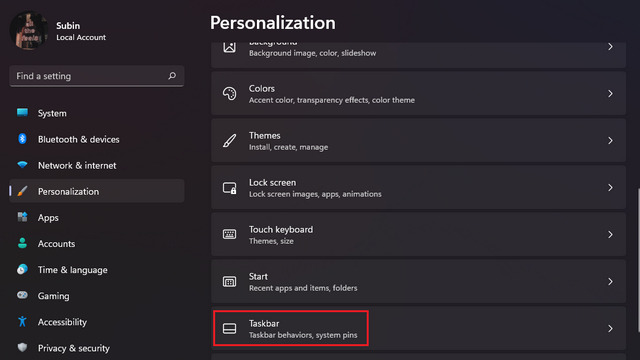
2. 위의 단계를 수행하면 작업 표시줄 설정 페이지로 이동합니다. 여기에서 Windows 11 PC에서 더 이상 위젯을 볼 수 없도록 위젯 토글을 꺼야 합니다.
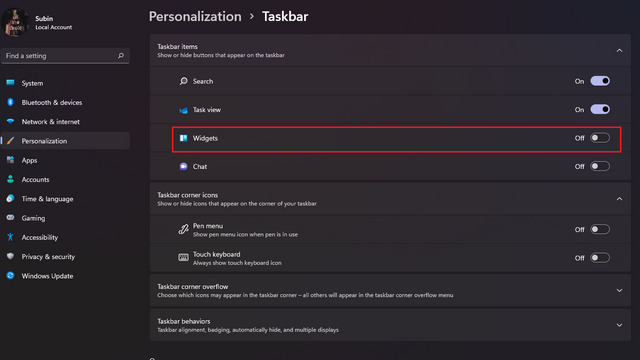
4. 레지스트리 편집기를 사용하여위젯 제거
고급 사용자는 레지스트리 편집기를 사용하여 Windows 11 컴퓨터에서 위젯을 비활성화할 수 있습니다. 작동 방식은 다음과 같습니다.
1. Windows 검색 창에 "regedit"(따옴표 제외)를 입력하여 레지스트리 편집기를 엽니다. 키보드 단축키 "Win + R"을 사용하여 실행을 열고 "regedit"를 입력할 수도 있습니다.
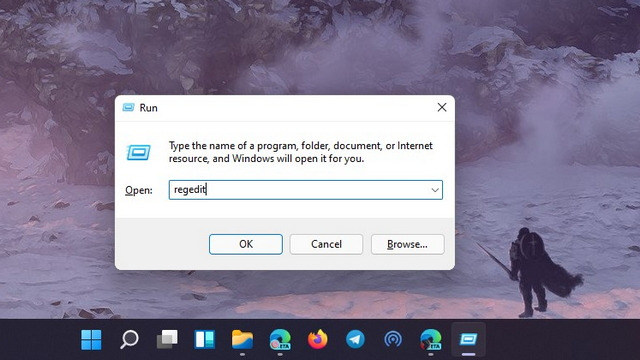
2. 레지스트리 편집기가 열리면 아래 제공된 경로로 이동하여"TaskbarDa"를 찾습니다.
HKEY_CURRENT_USER\Software\Microsoft\Windows\CurrentVersion\Explorer\Advanced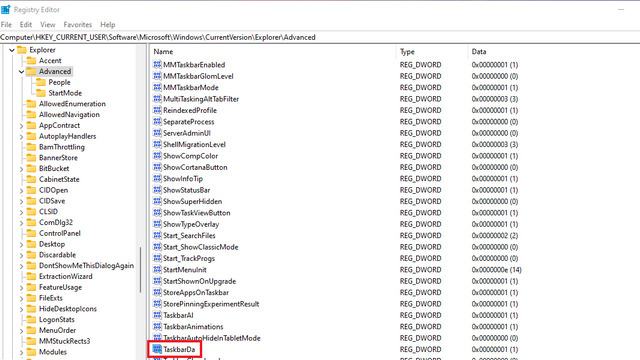
3. "TaskbarDa"를 두 번 클릭하고 값 데이터 필드를 "0"으로 변경합니다. "확인"을 클릭하고 컴퓨터를 다시 시작합니다.
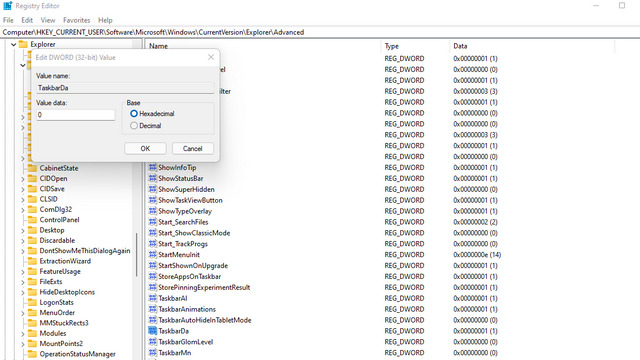
'OS > 윈도우' 카테고리의 다른 글
| 윈도우11 알림 끄는 방법 (0) | 2024.11.23 |
|---|---|
| 윈도우11 컴퓨터이름 변경하는 방법 (0) | 2024.11.23 |
| 윈도우11 원격 데스크톱을 설정하는 방법 (0) | 2024.11.22 |
| 윈도우11 IP 주소 확인하는 방법 (0) | 2024.11.21 |
| 윈도우11 ISO파일을 다운로드하고 설치하는 방법 (0) | 2024.11.21 |